オンラインスタジオ予約ルール
予約本数 |
同時予約本数 8本まで |
|---|---|
予約開始 |
当日を含む1週間分の予約可
|
予約キャンセルと |
既に満員のレッスンに対し「キャンセル待ち」が可能です。キャンセルが発生した場合には、キャンセル待ちをされている全員に一斉にその旨がメール通知され、その時点から先着でご予約が可能となります。
|
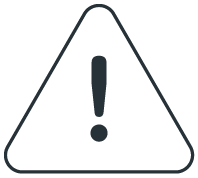
スタジオのご利用を
お断りさせていただく場合がございます。
ログインする
掲載されている画像はスマートフォンの画面となります。
ご使用の端末によりボタンの配置やレイアウトが異なる場合がございます。予めご了承ください。
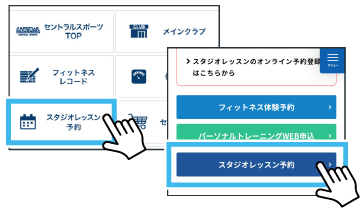
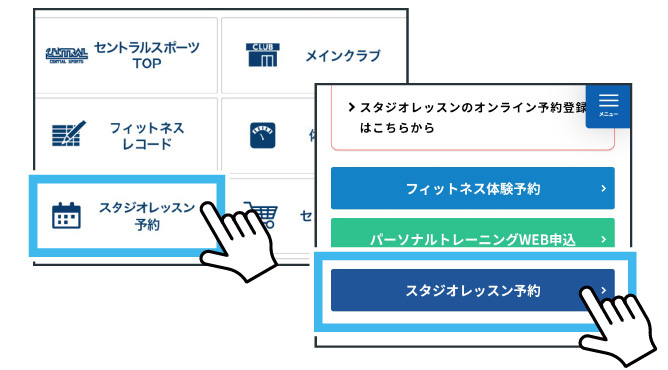
フィットネスナビアプリ内の
「スタジオレッスン予約」や
対象クラブHPの
「スタジオレッスン予約」からも
アクセスいただけます。
※ザバススポーツクラブは対象外。
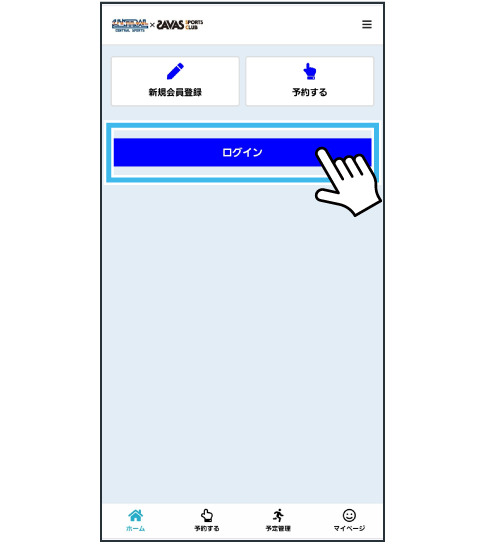

ログインボタンをタップします。
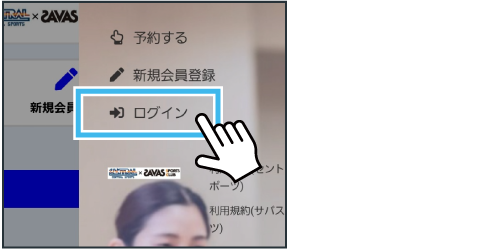
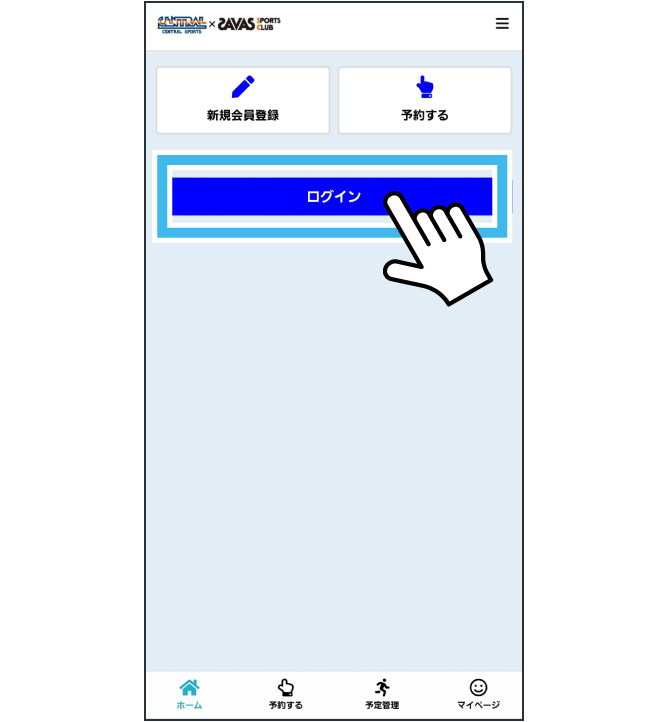
画面右上のメニューボタンからも
ログインも可能です。
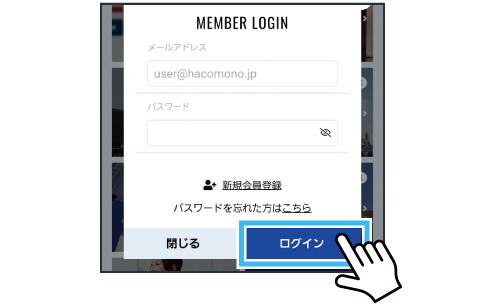
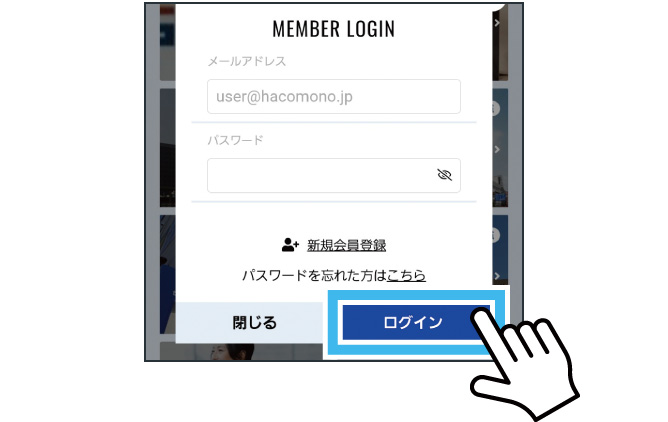
初期登録した
IDとパスワードでログインします。
レッスンを予約する
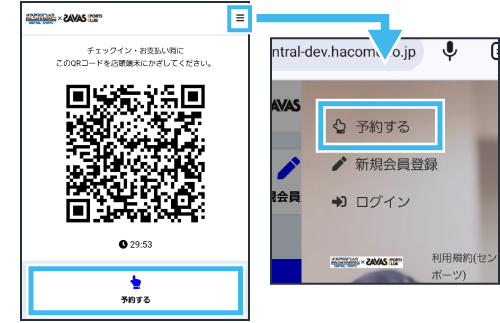
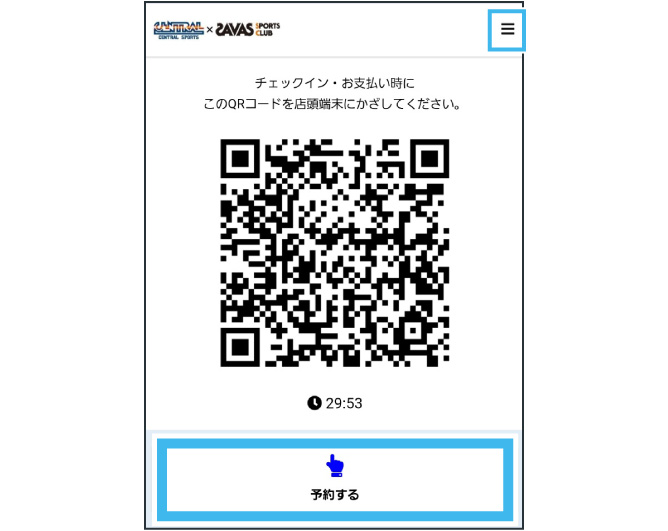 ホーム画面で「予約する」ボタン
ホーム画面で「予約する」ボタン
または画面右上のメニューを開き
「予約する」を選択します。
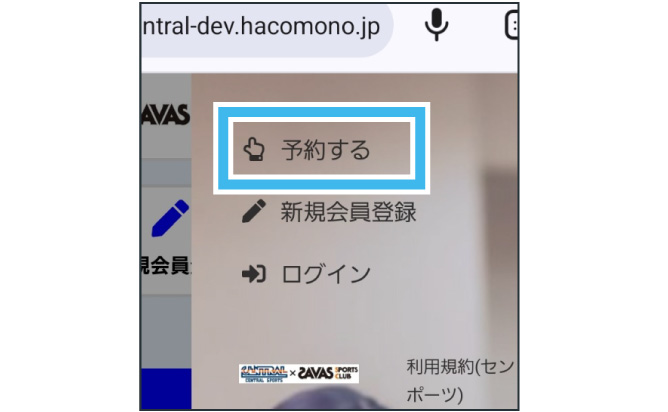
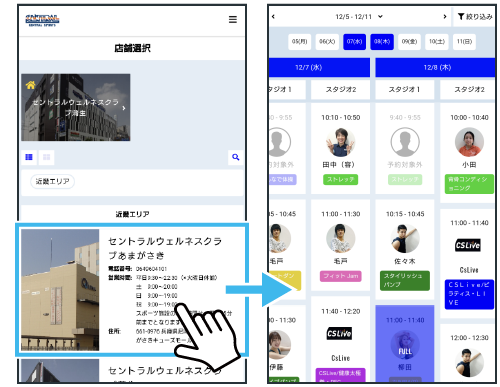
ご利用の店舗を選択します。
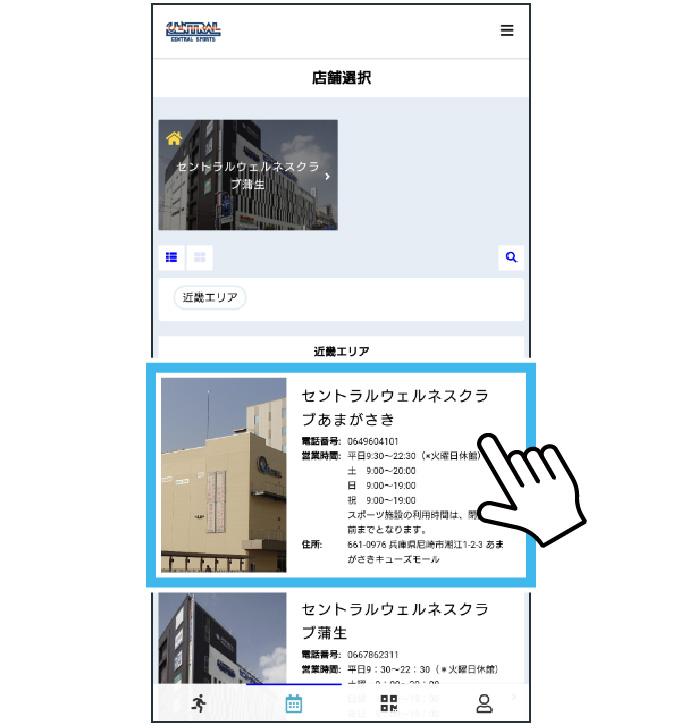 スタジオや日時を確認し、
スタジオや日時を確認し、
お好みのレッスンを選択します。
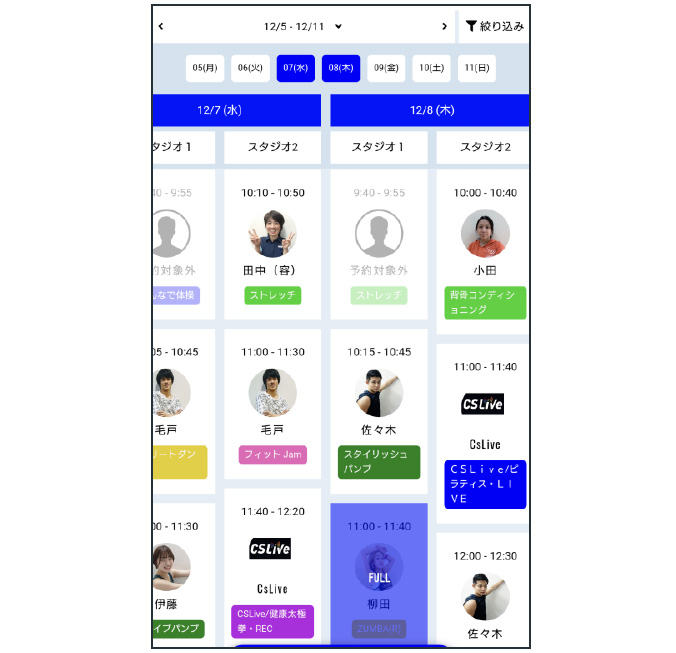
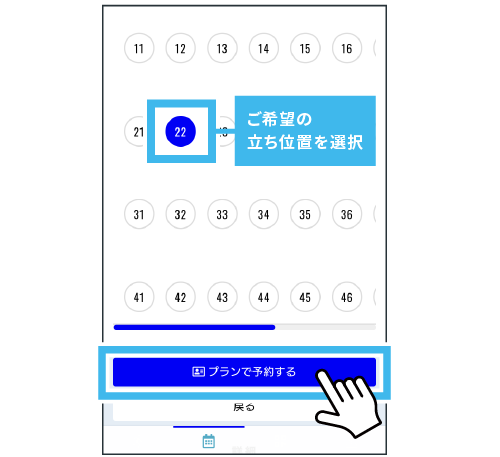
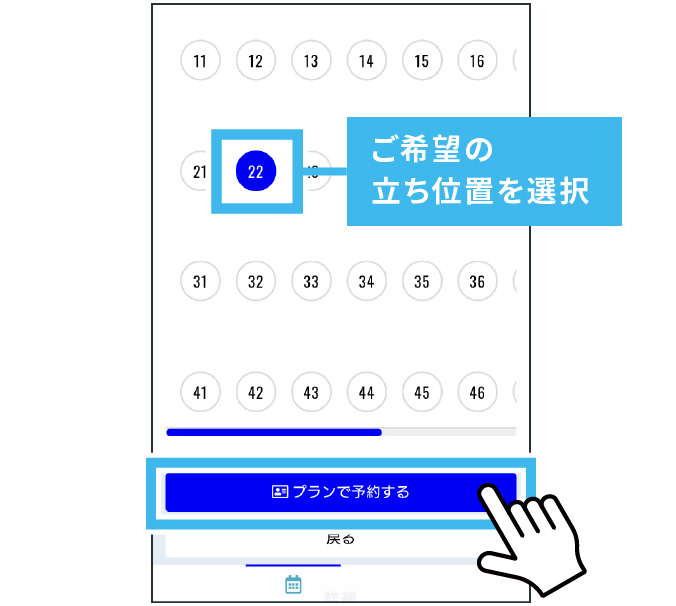
スタジオ内の受講する立ち位置を選択し、
「プランで予約する」をタップします。
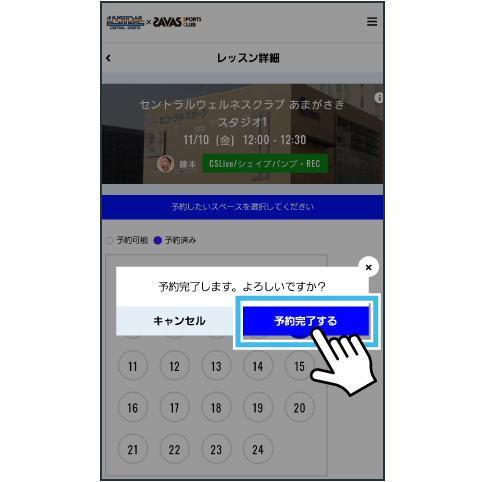
内容を確認して
「予約完了する」をタップします。「予約完了する」をタップします。
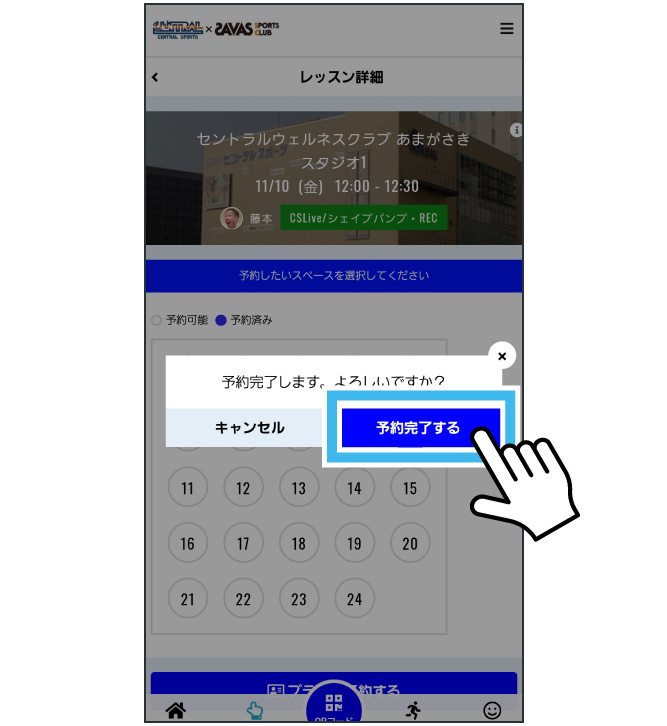 登録したメールアドレスに
登録したメールアドレスに
送信された
「予約完了メール」を
ご確認ください。
予約の確認・変更・キャンセル
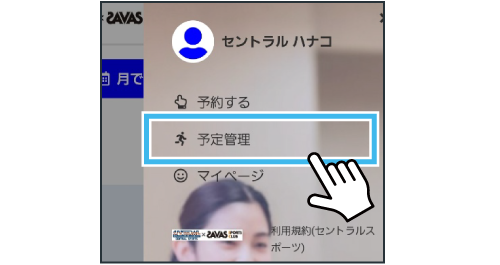

画面右上のメニューから
「予定管理」を選択します。

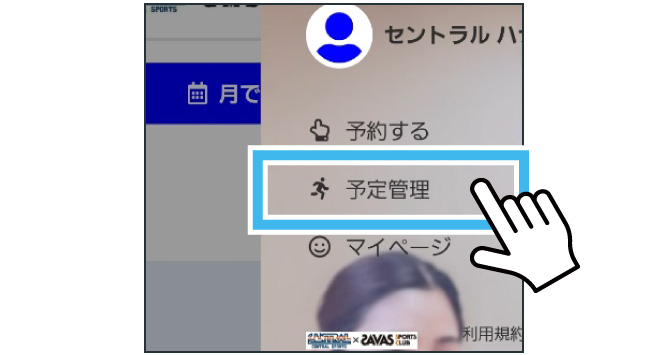
画面下のメニューアイコンからも
予定管理ができます。
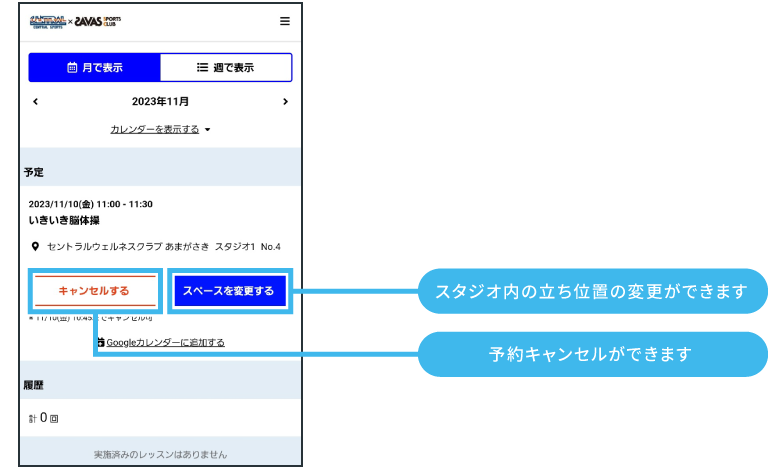
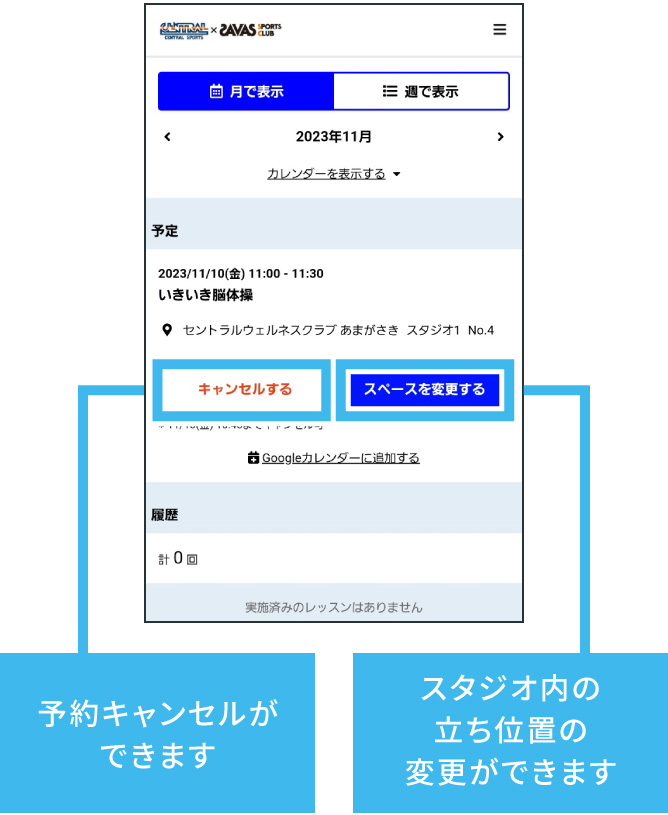
予約済みのレッスンが表示され、
それぞれの立ち位置の変更や
キャンセルが可能です。
スタジオ内の立ち位置変更
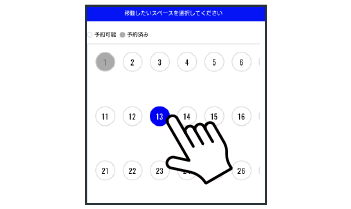
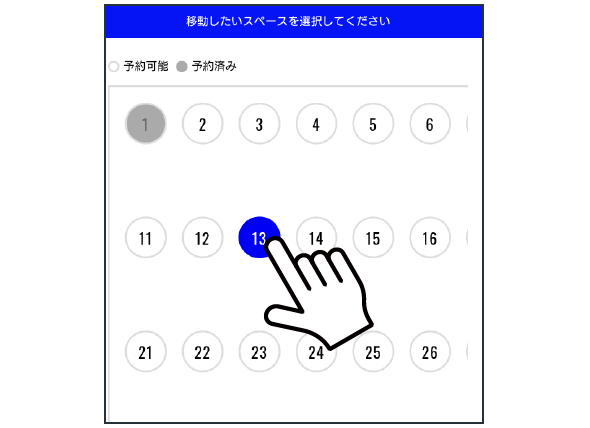
移動場所を選択して
「移動する」をタップします。
予約キャンセル
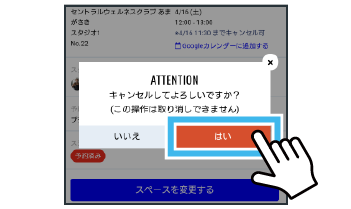
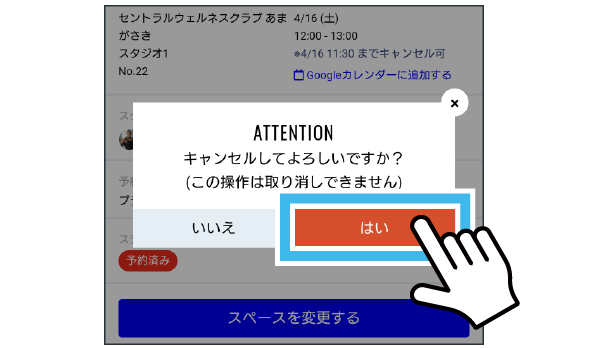
画面の指示に従い
「はい」をタップします。
レッスンに参加する(チェックイン)
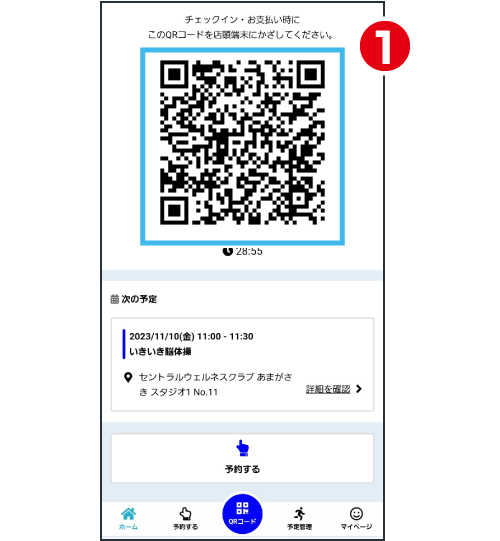
予約されたレッスンに当日参加するには、
「チェックイン」が必要です。
スマートフォンでメンバーコード
(MEMBER CODE)を出します。
※有効期限30分
ログイン状態時のみ
ホーム画面にQRコードが表示されます。

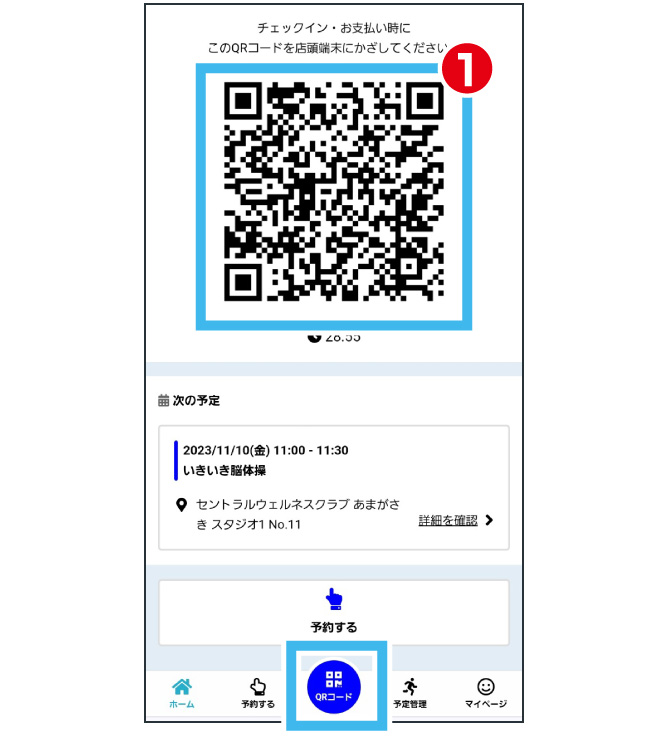
画面下のメニューアイコンからも
QRコードを確認できます。
※画面のスクリーンショットや
個人で印刷されたQRコードは使用できません。
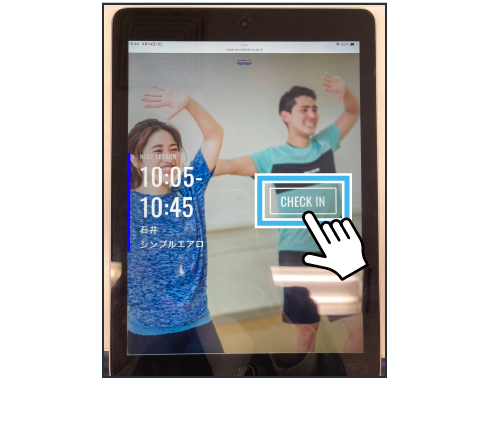
予約されたレッスンの実施スタジオ前にある
iPadの画面の「CHECK IN」をタップします。
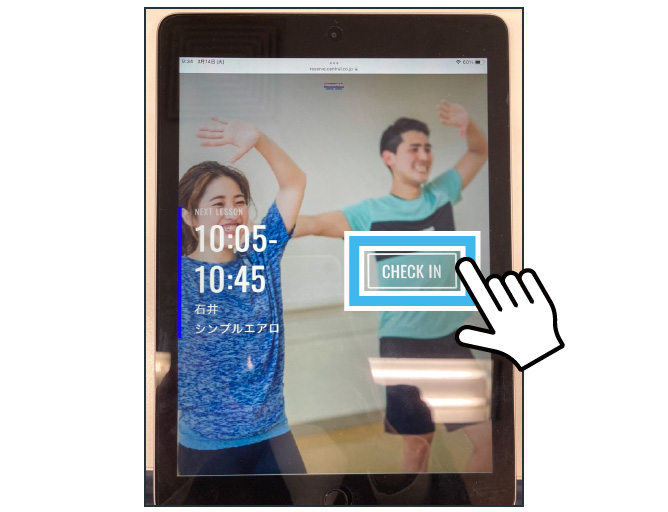 カメラ起動後、 のメンバコードを
カメラ起動後、 のメンバコードを
カメラにむけてかざします。
iPad画面に「CHECK IN COMPLETE!」が
掲出されたら「チェックイン」完了です。
No.は予約された「スペース」が
表示されます。
※予約されたレッスンに参加される際、
この「チェックイン」を行わないと
「無断キャンセル」となります。
